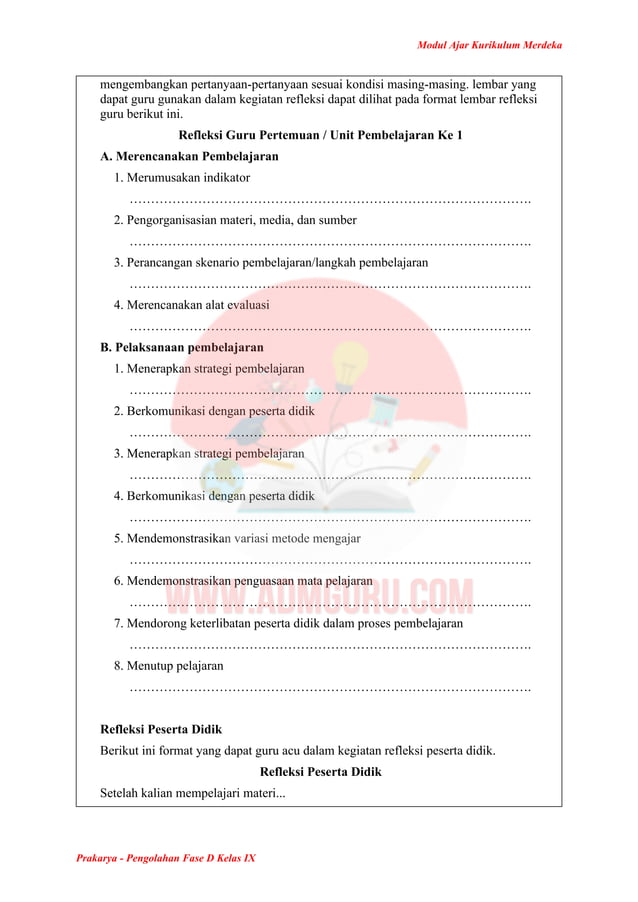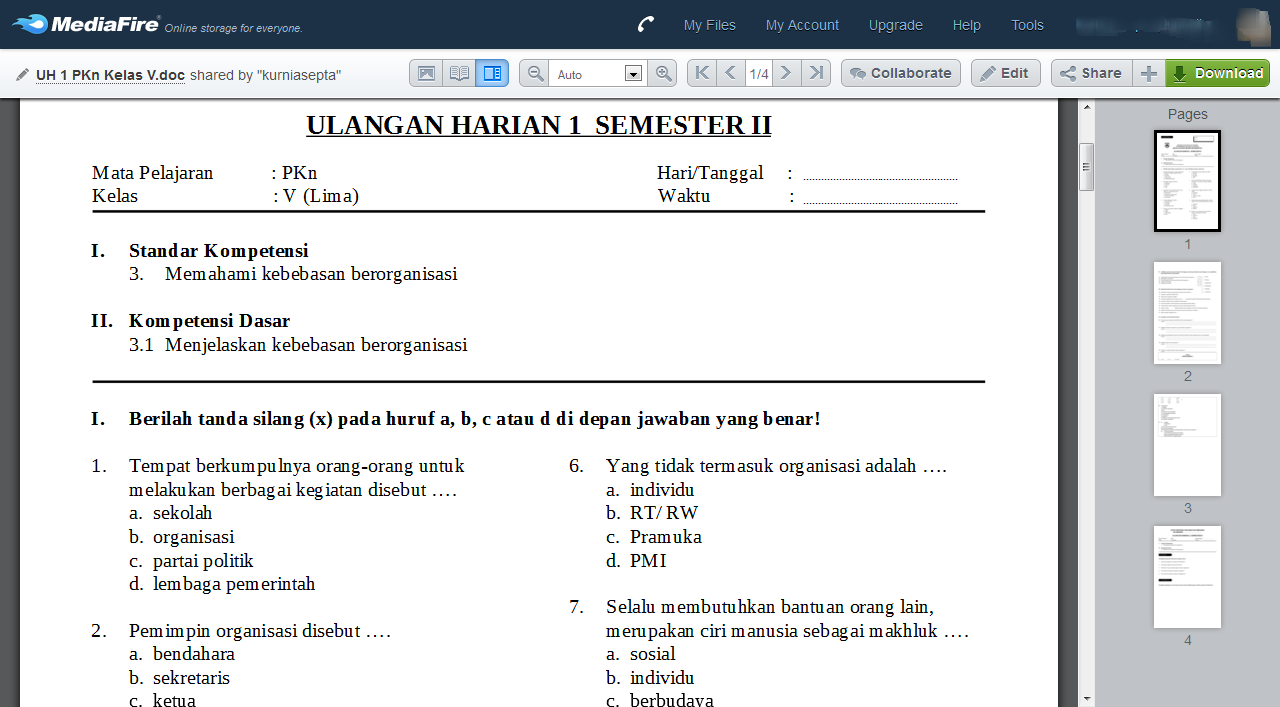Menguasai Penomoran Halaman: Panduan Lengkap Mengubah Nomor Page Footer di Microsoft Word
Microsoft Word adalah alat yang sangat ampuh untuk membuat dokumen, dari laporan sederhana hingga tesis akademik yang kompleks. Salah satu fitur yang esensial namun sering kali membingungkan pengguna adalah penomoran halaman (page numbering), terutama saat kita perlu mengubah format, nomor awal, atau bahkan skema penomoran untuk bagian-bagian dokumen yang berbeda. Penomoran halaman yang benar tidak hanya membuat dokumen terlihat profesional, tetapi juga sangat membantu pembaca dalam navigasi.
Artikel ini akan memandu Anda secara mendalam tentang cara mengubah dan mengelola nomor halaman di bagian footer dokumen Word Anda. Kita akan membahas dasar-dasarnya hingga teknik-teknik lanjutan seperti penomoran multi-format dan pemecahan masalah umum.

Mengapa Penomoran Halaman Penting?
Sebelum kita masuk ke langkah-langkah teknis, mari kita pahami mengapa penguasaan penomoran halaman ini begitu krusial:
- Navigasi yang Mudah: Memungkinkan pembaca untuk dengan cepat menemukan bagian-bagian tertentu dalam dokumen melalui daftar isi atau referensi silang.
- Profesionalisme: Dokumen yang dinomori dengan benar menunjukkan perhatian terhadap detail dan standar profesionalisme yang tinggi.
- Kepatuhan Standar: Banyak institusi akademik (skripsi, tesis), penerbit, atau organisasi memiliki standar format tertentu untuk penomoran halaman.
- Organisasi Dokumen: Membantu Anda melacak struktur dan urutan halaman, terutama dalam dokumen panjang dengan banyak revisi.
Bagian 1: Dasar-Dasar Penomoran Halaman
Mari kita mulai dengan cara paling dasar untuk menyisipkan dan mengubah nomor halaman.
1.1. Menyisipkan Nomor Halaman Standar
Jika dokumen Anda belum memiliki nomor halaman, ini adalah langkah pertama:
- Buka Dokumen Word Anda: Pastikan dokumen yang ingin Anda edit sudah terbuka.
- Masuk ke Tab "Insert": Di pita (ribbon) Word, klik tab Insert.
- Pilih "Page Number": Dalam grup "Header & Footer", klik Page Number.
- Pilih Lokasi: Anda akan melihat beberapa opsi:
- Top of Page: Nomor di bagian atas halaman (header).
- Bottom of Page: Nomor di bagian bawah halaman (footer) – ini yang akan kita fokuskan.
- Page Margins: Nomor di margin samping.
- Current Position: Nomor di posisi kursor Anda saat ini.
- Pilih Gaya Penomoran: Setelah memilih "Bottom of Page", Word akan menampilkan berbagai gaya penomoran (misalnya, angka di kiri, tengah, atau kanan; dengan atau tanpa teks "Page"). Pilih gaya yang paling sesuai.
Setelah memilih, nomor halaman akan secara otomatis muncul di footer setiap halaman. Anda dapat mengklik ganda di area footer (atau header) untuk masuk ke mode edit "Header & Footer Tools" dan melihat nomor halaman sebagai field.
1.2. Mengubah Posisi atau Gaya Nomor Halaman
Jika Anda sudah memiliki nomor halaman dan ingin mengubah posisi atau gayanya:
- Masuk ke Mode Edit Footer: Klik ganda pada area footer di halaman mana pun. Ini akan membuka tab kontekstual "Header & Footer Tools Design" di pita.
- Pilih "Page Number": Di tab "Design", klik Page Number.
- Pilih "Bottom of Page" (atau lokasi lain) dan Gaya Baru: Anda dapat memilih gaya yang berbeda. Word akan mengganti gaya yang ada dengan yang baru.
Catatan Penting: Jika Anda hanya ingin mengubah tampilan (misalnya, font, ukuran, warna) nomor halaman, Anda bisa melakukannya langsung di mode edit footer. Sorot nomor halaman (yang merupakan sebuah field), lalu gunakan opsi pemformatan teks di tab "Home" seperti layaknya teks biasa.
Bagian 2: Mengubah Nomor Awal Halaman dan Format Penomoran
Ini adalah salah satu permintaan paling umum: memulai penomoran dari angka selain 1, atau menggunakan format Romawi (i, ii, iii) atau huruf (A, B, C).
2.1. Memulai Penomoran dari Angka yang Berbeda
Seringkali, halaman judul, abstrak, atau daftar isi tidak dihitung sebagai halaman pertama atau dinomori dengan format berbeda. Anda mungkin ingin dokumen utama dimulai dari halaman 1, meskipun itu adalah halaman ke-5 secara fisik.
- Masuk ke Mode Edit Footer: Klik ganda pada area footer di halaman mana pun.
- Pilih "Page Number" > "Format Page Numbers…": Di tab "Design" (Header & Footer Tools), klik Page Number, lalu pilih Format Page Numbers….
- Pilih "Start at:": Dalam kotak dialog "Page Number Format", di bagian "Page numbering", Anda akan melihat dua opsi:
- Continue from previous section: Ini adalah default dan akan melanjutkan penomoran dari bagian sebelumnya.
- Start at: Pilih opsi ini, lalu masukkan angka awal yang Anda inginkan di kotak di sebelahnya (misalnya,
1jika Anda ingin halaman ini menjadi halaman 1).
- Klik "OK": Perubahan akan diterapkan.
2.2. Menggunakan Format Penomoran yang Berbeda (Romawi, Huruf, dll.)
Untuk mengubah format penomoran (misalnya, dari 1, 2, 3 menjadi i, ii, iii):
- Masuk ke Mode Edit Footer: Klik ganda pada area footer di halaman mana pun.
- Pilih "Page Number" > "Format Page Numbers…": Di tab "Design" (Header & Footer Tools), klik Page Number, lalu pilih Format Page Numbers….
- Pilih "Number format:": Dalam kotak dialog "Page Number Format", di bagian "Number format", klik dropdown dan pilih format yang Anda inginkan (misalnya,
i, ii, iii,...untuk Romawi kecil,A, B, C,...untuk huruf). - Klik "OK": Nomor halaman akan berubah format.
Bagian 3: Penomoran Halaman untuk Bagian Dokumen yang Berbeda (Sections)
Ini adalah teknik paling kuat dan seringkali paling membingungkan dalam penomoran halaman Word. Fitur "Sections" memungkinkan Anda memiliki format penomoran yang sepenuhnya berbeda dalam satu dokumen yang sama, seperti:
- Halaman judul tanpa nomor.
- Daftar isi dengan nomor Romawi (i, ii, iii).
- Isi utama dokumen dengan nomor Arab (1, 2, 3).
- Lampiran dengan format nomor yang berbeda (A-1, A-2).
Kunci untuk melakukan ini adalah dengan menggunakan Section Breaks.
3.1. Memahami Section Breaks
Section Break adalah penanda yang membagi dokumen Anda menjadi beberapa bagian independen. Setiap bagian dapat memiliki format header, footer, margin, orientasi halaman, dan, tentu saja, penomoran halaman yang berbeda.
Ada beberapa jenis Section Break, tetapi yang paling sering digunakan untuk penomoran halaman adalah Next Page.
3.2. Langkah-langkah Mengatur Penomoran Halaman untuk Beberapa Bagian
Misalkan Anda ingin dokumen Anda memiliki:
- Halaman judul (tanpa nomor).
- Daftar isi (i, ii, iii).
- Bab 1 dan seterusnya (1, 2, 3).
Langkah 1: Sisipkan Section Break
- Tempatkan Kursor: Posisikan kursor di akhir halaman terakhir yang ingin Anda berikan format penomoran yang berbeda.
- Untuk memisahkan halaman judul dari daftar isi, tempatkan kursor di akhir halaman judul.
- Untuk memisahkan daftar isi dari bab pertama, tempatkan kursor di akhir halaman daftar isi.
- Masuk ke Tab "Layout": Klik tab Layout di pita Word.
- Pilih "Breaks" > "Next Page": Dalam grup "Page Setup", klik Breaks, lalu pilih Next Page di bawah "Section Breaks". Ini akan memulai bagian baru di halaman berikutnya.
- Tips: Untuk melihat Section Break, aktifkan tombol Show/Hide ¶ di tab "Home" (terlihat seperti simbol paragraf).
Langkah 2: Putuskan Kaitan (Unlink) Antar Footer/Header
Setelah Anda memiliki Section Break, setiap bagian (section) secara otomatis "terhubung" dengan bagian sebelumnya. Anda harus memutuskan tautan ini agar perubahan penomoran tidak mempengaruhi seluruh dokumen.
- Masuk ke Mode Edit Footer: Klik ganda di area footer pada halaman pertama dari bagian baru (misalnya, halaman daftar isi, atau halaman Bab 1).
- Nonaktifkan "Link to Previous": Di tab "Header & Footer Tools Design", Anda akan melihat tombol Link to Previous di grup "Navigation". Klik tombol ini untuk menonaktifkannya (tombol akan terlihat tidak aktif/tidak disorot).
- Penting: Lakukan ini untuk footer di setiap bagian baru yang ingin Anda beri format penomoran berbeda. Misalnya, untuk daftar isi (Section 2) dan untuk bab utama (Section 3). Anda akan melihat tulisan "Same as Previous" hilang dari footer setelah Anda menonaktifkannya.
Langkah 3: Terapkan Penomoran Halaman untuk Setiap Bagian
Sekarang Anda bisa mengatur penomoran secara independen untuk setiap bagian:
-
Untuk Halaman Judul (Section 1):
- Masuk ke footer Section 1.
- Jika ada nomor halaman, hapus secara manual (sorot nomor dan tekan Delete).
- Atau, di tab "Header & Footer Tools Design", centang opsi Different First Page jika halaman judul adalah halaman pertama dari bagian tersebut dan Anda tidak ingin ada nomor halaman di sana.
-
Untuk Daftar Isi (Section 2):
- Pastikan Anda berada di footer Section 2 dan "Link to Previous" sudah dinonaktifkan.
- Pergi ke Page Number > Format Page Numbers….
- Pilih "Number format:"
i, ii, iii,.... - Pilih "Start at:"
i. - Klik OK.
-
Untuk Isi Utama (Section 3):
- Pastikan Anda berada di footer Section 3 dan "Link to Previous" sudah dinonaktifkan.
- Pergi ke Page Number > Format Page Numbers….
- Pilih "Number format:"
1, 2, 3,.... - Pilih "Start at:"
1. - Klik OK.
Dengan mengikuti langkah-langkah ini, Anda akan berhasil menerapkan skema penomoran halaman yang kompleks dalam satu dokumen Word.
Bagian 4: Tips Tambahan dan Pemecahan Masalah Umum
4.1. Menghilangkan Nomor Halaman dari Halaman Pertama Saja
Ini adalah skenario umum di mana Anda ingin halaman pertama bab atau dokumen tidak memiliki nomor halaman, tetapi halaman berikutnya tetap berlanjut.
- Masuk ke Mode Edit Header/Footer: Klik ganda pada area footer atau header di halaman mana pun.
- Centang "Different First Page": Di tab "Header & Footer Tools Design", di grup "Options", centang kotak Different First Page.
- Hapus Nomor Halaman (Jika Ada): Jika ada nomor halaman di halaman pertama, hapus secara manual dari footer halaman pertama tersebut. Nomor halaman di halaman-halaman berikutnya tidak akan terpengaruh.
4.2. Menyertakan Total Halaman (Page X of Y)
Untuk menampilkan nomor halaman sebagai "Halaman 1 dari 10", "Page 2 of 25", dll.:
- Masuk ke Mode Edit Footer.
- Sisipkan Nomor Halaman Awal: Jika belum ada, sisipkan nomor halaman standar (misalnya, di tengah).
- Tambahkan Teks "of" dan Total Halaman:
- Tempatkan kursor setelah nomor halaman yang ada.
- Ketik spasi, lalu kata "dari" (atau "of"), lalu spasi lagi.
- Pergi ke Quick Parts (di grup "Insert" pada tab "Header & Footer Tools Design").
- Pilih Field….
- Dalam daftar "Field names", cari dan pilih NumPages (ini akan menyisipkan total halaman dalam dokumen).
- Klik OK.
- Hasilnya akan terlihat seperti "1 dari 25".
4.3. Memecahkan Masalah Umum
-
"Semua nomor halaman berubah saat saya mengedit satu!":
- Penyebab: Anda belum menonaktifkan "Link to Previous" setelah menyisipkan Section Break.
- Solusi: Masuk ke footer bagian yang ingin Anda edit, dan pastikan tombol Link to Previous di tab "Design" sudah tidak aktif.
-
"Nomor halaman saya tidak dimulai dari angka yang saya atur!":
- Penyebab: Anda mungkin lupa mengatur "Start at:" di kotak dialog "Format Page Numbers…", atau ada Section Break yang tidak sengaja.
- Solusi: Periksa kembali "Format Page Numbers…" dan pastikan "Start at:" sudah diatur dengan benar. Jika masih salah, pastikan Section Break sudah ditempatkan dengan benar dan "Link to Previous" sudah dinonaktifkan.
-
"Nomor halaman saya hilang di halaman tertentu!":
- Penyebab: Opsi "Different First Page" mungkin dicentang, atau ada Section Break yang tidak disengaja.
- Solusi: Periksa opsi "Different First Page" di tab "Design". Juga, aktifkan Show/Hide ¶ untuk melihat apakah ada Section Break yang tidak diinginkan.
-
"Nomor halaman tidak update setelah saya menambah/menghapus halaman!":
- Penyebab: Field nomor halaman terkadang perlu disegarkan.
- Solusi: Pilih seluruh dokumen (Ctrl+A), lalu tekan F9 untuk memperbarui semua field.
Kesimpulan
Mengelola penomoran halaman di Microsoft Word mungkin tampak rumit pada awalnya, terutama dengan konsep Section Breaks. Namun, dengan pemahaman yang benar tentang dasar-dasar, cara mengubah format dan angka awal, serta kemampuan untuk memisahkan dokumen menjadi beberapa bagian independen, Anda akan dapat membuat dokumen yang terstruktur dengan sempurna.
Luangkan waktu untuk berlatih menggunakan Section Breaks dan opsi "Link to Previous". Ini adalah keterampilan yang sangat berharga yang akan meningkatkan kualitas dan profesionalisme semua dokumen Word Anda. Jangan ragu untuk bereksperimen di dokumen latihan sampai Anda merasa nyaman dengan semua fitur yang ditawarkan Word untuk penomoran halaman.